C4D中怎么贴图?
Cinema 4D这软件常被拿来做一些前期产品设计效果图的渲染,那如何用C4D渲染是贴入一些纹理、图案或logo来是的产品更加真实、形象。下面就来教大家C4D常用的3种贴图方法。
工具/软件
硬件型号:戴尔灵越15
系统版本:Windows7
所需软件:C4D
平面纹理贴图方法
第1步
这里展示做一个木地板纹理的方式:鼠标左键长按灯光选项命令——再弹出的对话框选择地面——即创建一个地面。

第2步
先去寻找下载一个木地板的图片素材,新建一个材质球——点颜色编辑——点纹理右边三个点的位置载入图片——提示创建文件副本——需选择是(不然会渲染不出来纹理)——混合模式选择正常、强度选择100%——以上都设置好后点击右上角关闭按钮;即完成材质球设置。

第3步
把材质球赋予地面,这样就完成了地面纹理贴图,放上产品点击渲染预览下,效果还不错吧。


平面类logo图案贴图方法
第1步
新建logo贴图材质球——名字可以改成自己的——点击Alpha——纹理位置加载自己的logo——黑底白logo(如是白底黑logo需点反转)——设置好后关闭即完成材质球设置。
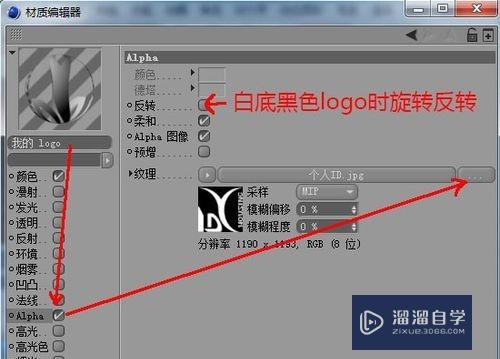
第2步
把材质球赋予到需添加logo的平面部件上。

第3步
鼠标左键点选logo标签——设置标签属性——投射选择UVW——然后设置logo大小比例,和位置至合适位置(这个需耐心调整)——混合方式选择“使用凹凸UVW”。

第4步
完成以上步骤后就完成了logo平铺放置,渲染一下看下效果。

曲面类的logo、图案贴图方法
第1步
材质球的设置方法同步骤二方式要添加logo的部件点选处于选择状态——把左侧工具条改成面选择——点选择工具——在部件上按住鼠标左键涂抹选择出要添加logo的区域。

第2步
点选选择——设置选集——这时候刚选择部件后面会出现一个黄色三角标志(就是刚刚的选集)。

第3步
把logo材质球赋予曲面——点选材质球——把刚刚做的选集赋予材质球的选集选项——其他设置同步骤2材质球调整。

第4步
完成以上步骤就完成了曲面类的贴图,渲染看下最终效果,高逼格有木有,学好以上步骤,什么样的图都可以贴了。

特别提示
添加纹理是图片文件一定要创建文件夹副本
- 上一篇:C4D如何制作布料?
- 下一篇:C4D怎么样隐藏显示网格线?


评论列表